
Android, операционната система на Google за мобилни устройства и таблети, наскоро скочи на нашия компютър и го направи чрез разпространение, известно с името на Remix OS. Благодарение на него всеки потребител може имате Android на вашия компютър по прост начин и необходимостта от усложняване на живота твърде много.
Много искания достигнаха до ушите ни, че обясняваме как да инсталираме Remix OS на компютър, затова днес решихме да създадем този урок, в който ще обясним простия процес за инсталиране на тази Android дистрибуция на вашия компютър.
Remix OS е на разположение от няколко седмици и работи както на 32-битови, така и на 64-битови компютри. Изтеглянето му е напълно безплатно, можем да го тестваме през USB pendrive, без да се налага да го инсталираме или инсталираме заедно с нашата операционна система Windows.
Инсталирането на Android на вашия компютър може да се използва за много неща, а също и да даде втори живот на този компютър, който вече не използвате и който сте забравили в чекмеджето на бюрото си.
Изисквания
Лос изисквания, за да можете да инсталирате Remix OS на вашия компютър Те не са твърде много, но има някои, които ще разгледаме подробно по-долу;
- Разполагайте с USB от поне 8 GB, в случай че искате да инсталирате „НА ЖИВО“ версия на Remix OS. В случай, че ще го инсталирате директно на вашия компютър, ще ви трябват поне 8 GB безплатно място за съхранение на твърдия диск.
- За да инсталирате и използвате Remix OS, трябва да имате инсталирани Windows 7, Windows 8 или новата Windows 10. Добрата новина е, че можете да го използвате и на OS X или Linux, но засега в тази статия ще обясним как да го инсталирате в операционната система на Microsoft.
- Изтеглете версията на Remix OS, която най-добре отговаря на вашите нужди Официален сайт.
Както вече казахме по-рано има две различни версии на Remix OS, 64-битов, който, както можем да прочетем на официалната му страница, е съвместим с UEFI BIOS и Legacy, и друг 32-битов, който е съвместим само с Legacy BIOS.
Започваме инсталацията
След изтеглянето на версията на Remix OS, която ни е необходима за нашия компютър, процесът на инсталиране е много прост. На първо място ще трябва да разархивираме изтегления файл, в който ще намерим 3 файла, както можете да видите на изображението, което ви показваме точно по-долу;
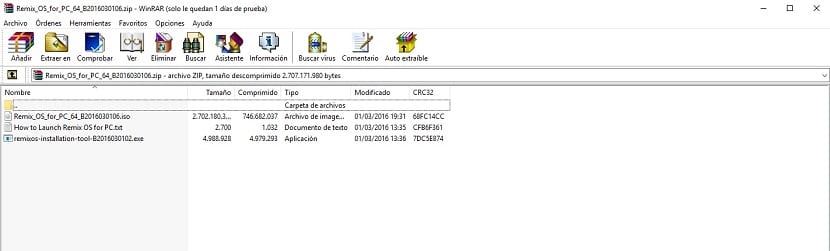
Сега ще стартираме .exe файла и процесът на инсталация ще започне. Разбира се, преди да започнете, уверете се, че сте деактивирали Secure Boot от опциите на вашия BIOS, ако го имате, за да можете да го инсталирате без проблем.
- Стартирайте файла remixos-installation-tool.exe както вече коментирахме
- Сега в рамките на самата инсталационна програма трябва да посочим къде се намира ISO. Неговото име е; Remix_OS_for_PC_64_B2016030106
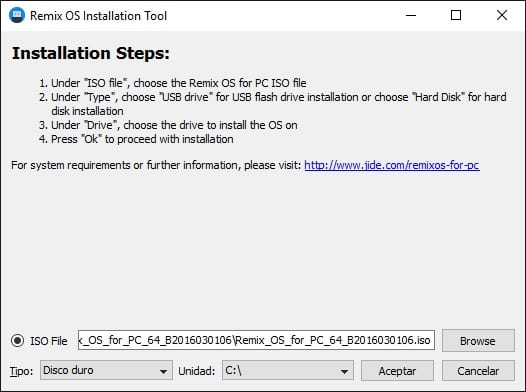
- Изберете устройството на вашия твърд диск, където искате да инсталирате Remix OS
- Сега изчакайте процесът да приключи, може да отнеме между 15 и 20 минути и след това рестартирайте компютъра. В зависимост от компютъра, на който се опитвате да инсталирате Remix OS, времето за изчакване може да е по-дълго или по-кратко.
Стартираща фаза
В зависимост от стартирането на нашия компютър, начинът за стартиране на Remix OS ще се промени малко. Ако имате UEFI, Android ще се появи в менюто за зареждане на Windows. Ако компютърът ви е на няколко години, трябва да изберете USB диск като устройство за зареждане. Това ще ви позволи да стартирате Remix OS или Windows без проблем.
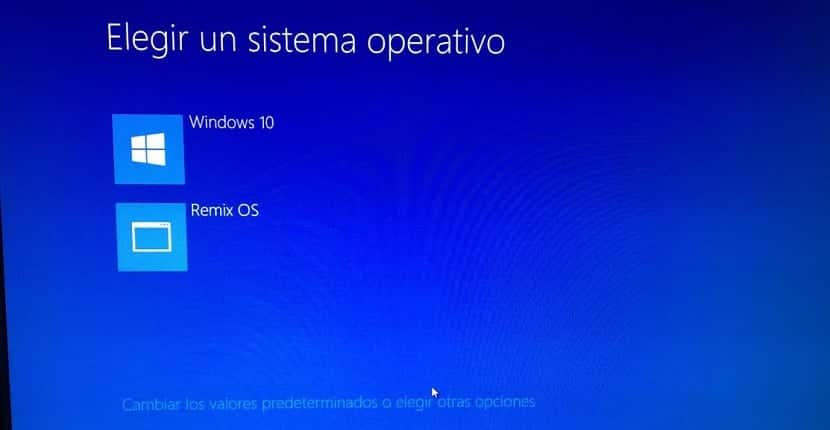
Преди да стартирате Remix OS ще ви попита дали искате да използвате операционната система в режим Постоянен или Гост. Този въпрос, който може да изглежда глупав, може да бъде трансцендентален и е, че в режима за гости нито вашите файлове, нито каквото и да било ще бъдат запазени и ще бъде сякаш никога не сте използвали тази система. От друга страна, ако изберете Resident, всичко ще се съхранява, включително вашите файлове.
Как да инсталирам Google Play на Remix OS
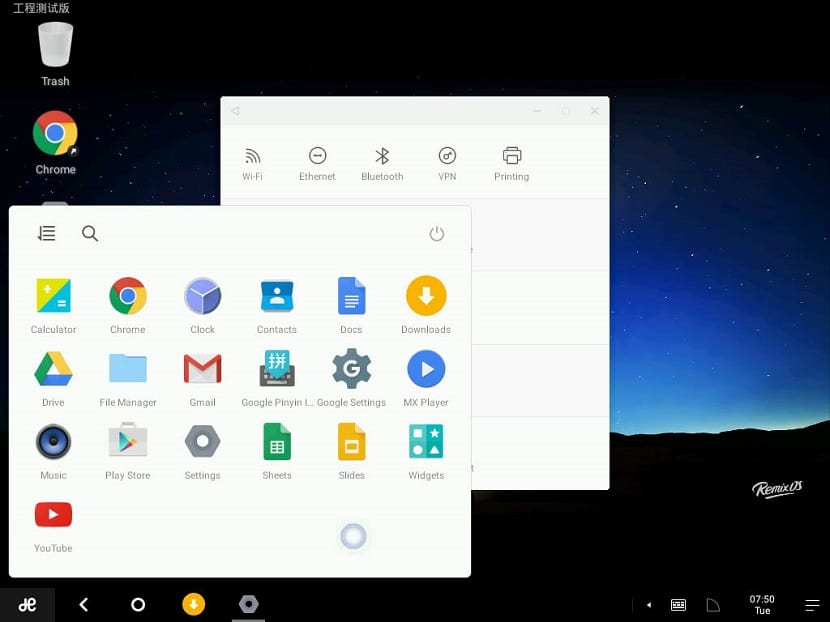
Един от най-негативните моменти на Remix OS или това, което е същото като Android за компютри, е, че в него няма инсталиран Google Play или официалният магазин за приложения на Google. Следователно всичко е малко по-сложно при инсталиране на приложения.
Обаче инсталирането на Google Play е възможно и в Remix OS, за което трябва да изпълните тези стъпки;
- Преминете от Remix OS към настройките за защита и както правим на мобилни устройства или таблети, тя позволява инсталирането на приложения с неизвестен произход.
- Изтеглете APK на Google Mobile Services от тази връзка. Отворете току-що изтегления файл и изчакайте програмата да завърши изтеглянето и инсталирането на услугите на Google.
- Рестартирайте компютъра, дори ако той не го е изрично поискал.
- След като рестартирате, вече трябва да имате на разположение Google Play за изтегляне и инсталиране на всяко приложение, което е налично в него.
Неща, които трябва да имате предвид
Remix OS все още е операционна система, която е в процес на разработка и че, както обикновено, може да представи различни откази. Например аз, докато инсталирах тази операционна система, имах много проблеми да я стартирам, дори да се налага да я инсталирам на два компютъра, за да работи. Ако това се случи с вас, имайте предвид, че компютърът ви може да не е съвместим с Remix OS, поне засега.
След като го инсталирате или стартирате, не се отчайвайте, защото има няколко много очевидни недостатъка, които със сигурност ще подкопаят морала ви малко по малко. Всичко ще се подобри и за да бъде операционна система във фаза на разработка, това е доста добро и може да бъде много полезно.
Успяхте ли успешно да инсталирате Remix OS на вашия компютър с Windows?. Кажете ни в пространството, запазено за коментари на тази публикация или чрез някоя от социалните мрежи, в която присъстваме.